题目有点拗口,但是意思就是,先去申请一个OneDrive的网盘,正常途径申请只是5G容量的普通版,但微软面向学生推出了一个免费的Office 365教育版,包含OneDrive 5T容量,很关键而且还是免费的,但必须要微软认证的教育网邮箱才可以注册,这类邮箱网上也有很多人分享出来(网址),但均为阅后即焚的临时邮箱。申请成功后,通过OneIndex这个PHP程序生成网盘页面。
申请方法
- 去free365.tw上获取一个临时邮箱,右上角有邮箱地址,用这个地址去注册账号,注意先别关闭这个页面,直到注册过程中收到验证码为止,到这个时候这个邮箱的使命也就完成了,不过邮箱地址要记牢,以后就是用这个邮箱地址登录。
- 打开Office 365 教育版注册地址,输入上面步骤获取到得临时邮箱,注册之后会让你填写安全邮箱(需要完成邮箱验证)和安全问题,这个安全邮箱最好填一个自己的真实邮箱,方便找回密码,安全问题最好截图保存,以免以后忘记答案。
注意事项
- 此种方式获得的云盘都是域管理员分配的子账号,管理员可以管理你网盘的数据,里面不要存放违法、敏感、重要、私人等的文件,有一天无法访问,或者数据消失也是正常的事。
- 通过http://portal.office.com/Home这个网址登陆吧,原因都懂得。
查看容量
此种方式获得的OneDrive界面是没有显示容量的,但可以通过【设置】-【网站】-【存储标准】里查看。
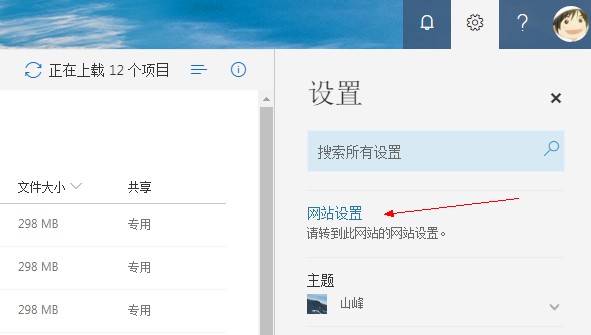
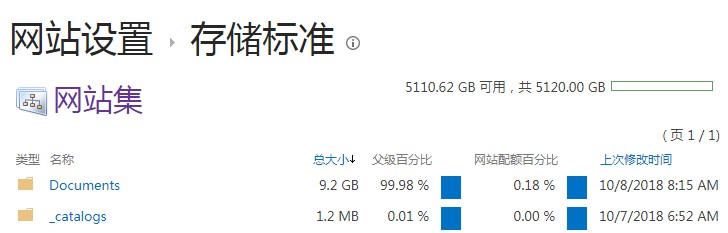
搭建OneIndex网盘
OneIndex的程序,可以对接OneDrive网盘,将网盘里的内容直接显示成目录,文件可以直链下载,视频可以在线播放,图片可做图床,感觉很好用,主要是不用服务器空间,也不走服务器流量。
1.需求:
- PHP空间,PHP 5.6+ 打开curl支持
- OneDrive 账号 (个人、企业版或教育版/工作或学校帐户)
- OneIndex 程序 下载地址:https://github.com/donwa/oneindex
2.安装:
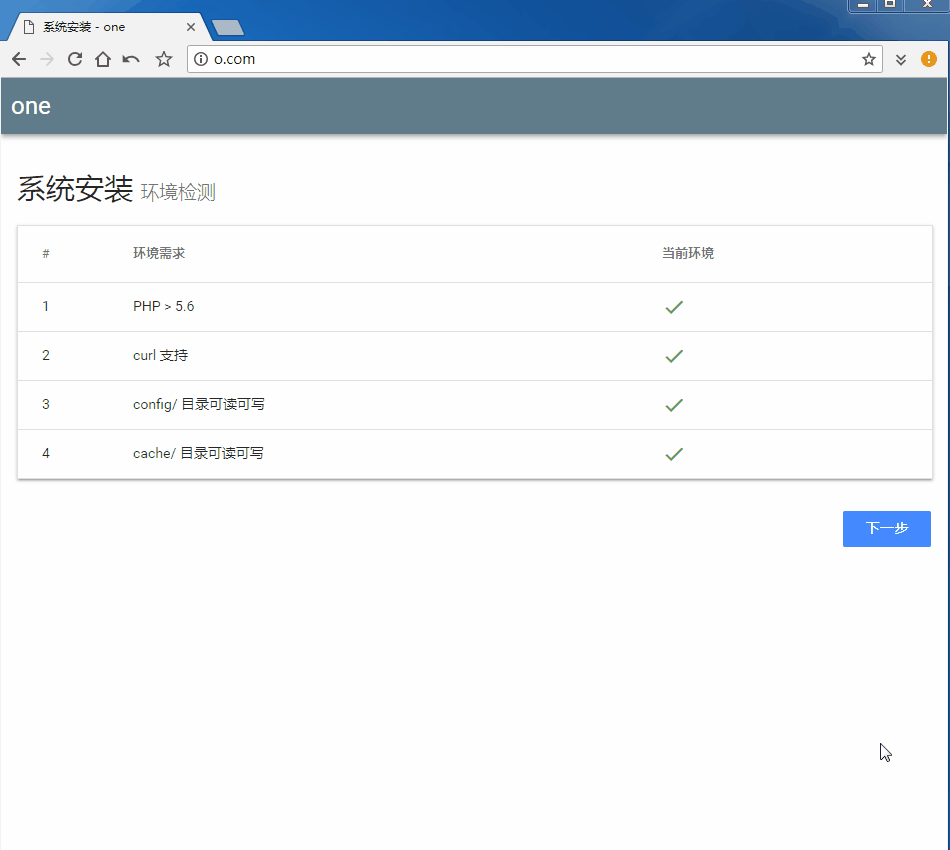
3.Nginx伪静态规则,也就是去掉/?/(参考网上方法,两种皆可):
location / { if (!-e $request_filename){ rewrite / /?/ last; } }if (!-f $request_filename){ set $rule_0 1$rule_0; } if (!-d $request_filename){ set $rule_0 2$rule_0; } if ($rule_0 = "21"){ rewrite ^/(.*) /index.php?/$1 last; }4.程序安装失败的问题:
我重新安装OneIndex的时候,就遇到程序安装失败的问题,即便是client_id和client_secret都正确的情况下还是安装失败,注意client_secret只会出现一次,忘记的话就比较麻烦了。尝试很多遍失败后,终于找到一种可以安装成功的方法,就是更换新的client_secret。
- 打开这个网址https://apps.dev.microsoft.com/#/appList,会列出你的应用程序,可以看到oneindex的应用。
- 应用的右边有【应用 ID/客户端 ID】,对应你oneindex的应用ID(也就是client_id)。
- 点击oneindex应用,进入该应用的注册页面,找到【应用程序机密】,点击【生成新密码】,就会生成一个新的
client_secret,然后重新安装时候填这个新的client_secret就可以了。
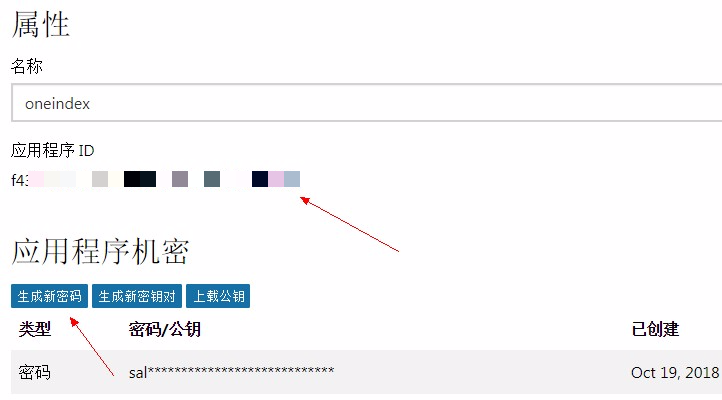
总结
OneIndex这种方式的目录索引列表很特别,不同于h5ai、Directory Lister、Encode Explorer这类直接读取服务器文件,也不再受限于服务器的硬盘大小,多大的文件都不怕。
OneDrive的上传速度也挺快的,正常使用应该不会被删号的,我刚用了几天,似乎没什么问题。目前我还有一个5G的OneDrive的网盘,存点私人的东西,平时还是用百度云为主,3T的容量主要是同步手机的相片,但无法同步Live照片和视频,嗯又有一个开会员的理由了!
天下没有免费的午餐,免费的才是最贵的,上面都是个玩!
更新:2018.11.25
小青虫大佬的翻车了,一声叹息。现已换回我之前5G个人版。
其实同步手机照片的话,个人觉得Google photos才是最好的选择,非常好用,无限空间,也非常的智能。
无限空间吗?如果是这样,那也是不错的选择。
我是教育版,一直提示连接异常,也不知道是什么情况,安装不上。。。
连接异常?之前安装成功过吗?有访问地址的话可能容易判断些。
之前几次是可以连接成功,但是显示安装失败,。反复尝试之后,是安装成功过一次,也可以登录后台,但是。点击保存不保存任何信息,无奈只能重新安装,然后就提示:暂时出现问题
Invalid value specified for property 'replyUrlsWithType' of resource 'Application'. Request ID: be32fc76-c291-40c7-b399-d9ab9f56cff3, Timestamp: 11/17/2018 13:51:11
Sat, 17 Nov 2018 13:51:12 GMT | 8uJqG | stoAQ
也不知道是啥问题,截图:
https://i.loli.net/2018/11/17/5bf01d0ed5764.png
探针:https://cdn.onedrive.soft.duniuyun.com/tz.php
client_id和client_secret重新申请下试试,网址https://apps.dev.microsoft.com/#/appList,看看里面有没有oneindex。
名称 应用 ID/客户端 ID
按“添加应用”按钮,以创建新的应用程序
空的。没有...尴尬了。我之前成功了一次,然后提示安装失败,我给全部删除了
正常是有的,一般来讲是不需要操作这些的,你重新安装一下在看看有没有,安装还是比较简单的。
已经安装好了,我换了个浏览器,然后等待一会就可以了
解决就好了,很多时候是缓存的问题,清除一下再试试就可以了。
同样的问题,解决了吗
无法访问此网站 ju.tn 的响应时间过长。
请试试以下办法:
检查网络连接
检查代理服务器和防火墙
运行 Windows 网络诊断
ERR_CONNECTION_TIMED_OUT
账号授权以后出现在这个问题:
无法访问此网站 ju.tn 的响应时间过长。
请试试以下办法:
检查网络连接
检查代理服务器和防火墙
运行 Windows 网络诊断
ERR_CONNECTION_TIMED_OUT
多试几次,最好换个浏览器试试,或者清除一下缓存。
谢谢教程QWQ,不过现在得改一下代码,把ju.tn全改成自己的域名
OneIndex已经删库了,我现在是用的FODI,https://github.com/vcheckzen/FODI,后端部署在Cloudflare,感觉更方便点。